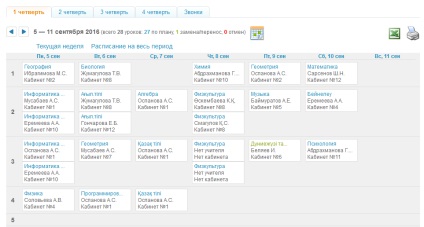Учневі для переходу до навчальної інформації на навігаційній полосі в верхній частині екрану необхідно вибрати розділ «Освіта» - «Щоденник».
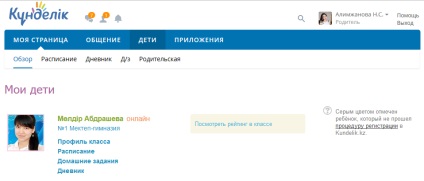
Оцінки / позначки присутності
- в розділі «Освіта» / «Щоденник» (для профілю учня);
- в розділі «Діти» / «Щоденник» (в профілі батька).
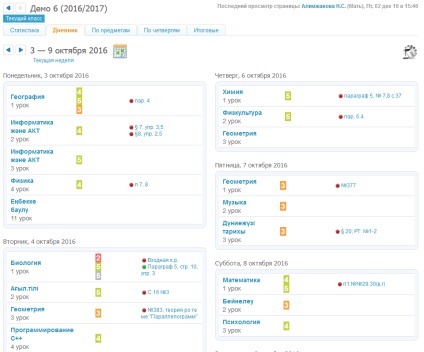
За посиланням «Щоденник» доступні:
- щоденник (інформація про уроки, оцінках і ДЗ за замовчуванням за поточний тиждень);
- статистика (кількість оцінок кожного виду з досліджуваних предметів в даному звітному періоді і відсоток позитивних оцінок);
- з предметів (зведена інформація про всі оцінках за обраним в фільтрі предмету і звітного періоду);
- по семестрах / чвертях / триместрах (зведена інформація про всі оцінках і пропусках з предметів, що викладаються в заданому звітному періоді);
- підсумкові (зведена відомість всіх підсумкових оцінок, виставлених в даний час).
Примітка: зелений квадрат навпаки уроку означає присутність на уроці. Також можливі наступні позначення відвідуваності учня на занятті:
- «Н» - відсутність з неповажної (невідомої) причини;
- «П» - відсутність з поважної причини;
- «Б» - відсутність через хворобу;
- «О» - запізнення на заняття.
Домашні завдання доступні:
- в розділі «Освіта» / «Домашні завдання» (в профілі учня);
- в розділі «Діти» / «Домашні завдання» (в профілі батька).
Після натискання на кнопку «Показати» відобразяться всі видані ДЗ, що задовольняють параметрам пошуку з наступними даними:
- короткий опис виданого завдання;
- предмет;
- назва загальноосвітньої організації учня;
- дата, з якого було видано це завдання;
- дата останнього оновлення завдання;
- статус виконання завдання.
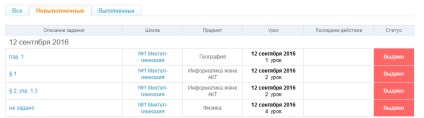
Для переходу на сторінку домашнього завдання необхідно клікнути на назву цього завдання в першій колонці. На сторінці домашнього завдання відображена повна інформація про завдання і файл, якщо педагог доклав його до ДЗ.
Примітка: якщо педагог при створенні ДЗ встановив параметр «Потрібно файл з результатом», то для успішної здачі завдання учень повинен відіслати результат виконання завдання в електронному вигляді. На сторінці домашнього завдання користувачеві буде доступна форма для відправки файлу.
Розрізняють такі статуси домашніх завдань:
- «Видано» - педагог видав ДЗ;
- «На перевірці» - учень здав ДЗ, але педагог ще не перевірив його;
- «Виконано» - ДЗ успішно виконано.
Розклад занять учня є:
- в розділі «Освіта» / «Розклад» (в профілі учня);
- в розділі «Діти» / «Розклад» (в профілі батька).
У розділі «Розклад» можна використовувати стрілки «вправо» / «вліво» для перемикання між навчальними тижнями.
У вкладці «Дзвінки» відображається актуальний розклад дзвінків для обраного учня.